
希沃授课助手(SeewoLink)
详情介绍
希沃授课助手官方版是专门由希沃推出的基于无线Wi-Fi网络,实现移动终端与PC(及智能平板)之间的互联互动的移动应用软件。该软件界面简洁,使用方便。过运行于移动终端的应用,通过运行于移动终端的应用,可对PC(及智能平板)进行无线的PPT演示、文件传输、实物拍照展示、触摸板控制等操作。为老师的教学提供了很多方便,省去了很多麻烦。电脑和手机都可以用,在家也能正常上课。界面简洁,功能齐全,操作方便。有需要的朋友欢迎下载体验。
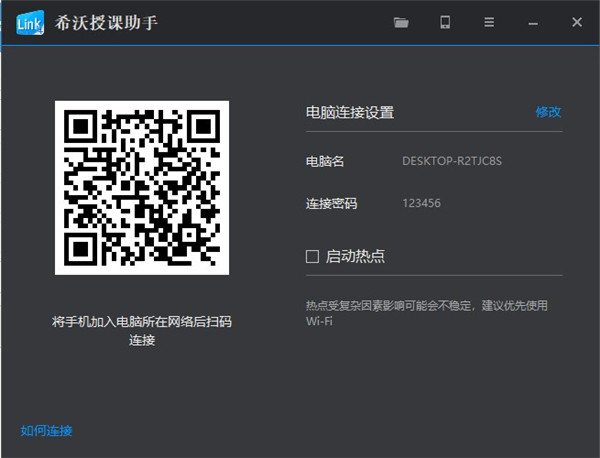
二维码扫描快速下载客户端软件
Appstore便捷获取客户端软件
2、无线远程操作
客户端触摸板远程模拟鼠标操作PC
远程打开PC端PPT进行播放、上下翻页、退出操作
远程将文件快速传输到PC上,并打开演示
通过移动终端实物拍照,并快速上传到PC端展示
3、多平台兼容
SEEWO智能平板、普通PC均可安装服务端
Android系统、ios系统手机/pad均可作为客户端
1、如何连接手机App和电脑?
a.首先确保手机App和电脑端连接在同一个网络下:
有Wifi时,将手机和电脑连接至同一Wifi;
无Wifi时,打开电脑端,启动热点,将手机连接至此热点。
b.打开手机App,选择需要连接的电脑点击连接,或者点击“扫描连接”扫描电脑端的连接二维码。
2、热点启动失败怎么办?
a.首先请确认电脑上安装了无线网卡以及网卡驱动,并打开了无线网卡的开关;
b.请关闭猎豹Wifi,以及360卫士等产品;
c.如果完成上述步骤后还是启动失败,请尝试重启电脑。
3、连接不稳定怎么办?
a.如果使用的是智能平板,请先确认平板已安装天线,且天线没有被隔板等物体遮挡;
b. 如果安装天线后连接还是不稳定,建议在信号较好,且干扰较少的网络下使用。
4、如何给图片批注?
a.首先确认移动端和电脑端版本号均为3.0.2及以上;
b.点击移动App首页右上角的“设置”,在“通用设置”中选择默认用“希沃授课助手图片查看器”打开图片;
c.在移动展台中,图片上传后,界面左上角会出现“批注”按钮,点击进入即可。
5、PPT或希沃白板播放不成功怎么办?
a.先确认电脑上已经打开了PPT或希沃白板;
b.然后确认软件版本号:PPT版本不低于2007,且不是精简版本,同时确认Microsoft已经激活且PPT不处于受保护状态;如果播放希沃白板,请确认其版本号不低于3.0.0,如果低于此版本,请前往希沃易+官网下载最新版;
c.如果确认了以上条件,且尝试多次仍失败,建议采用信号较好,且干扰较少的网络。
6、如何给PPT批注?
a.在播放PPT的情况下,点击界面右上角的批注笔的icon,即可进入批注界面。
7、新手如何使用
a.如果您是初次使用希沃授课助手,可以打开电脑端二级菜单中的“使用向导”,简单的4步即可轻松上手。
请多尝试几次,原因可能是网络环境不稳定或PPT过大。
2、使用移动端播放PPT时,手动在电脑端翻页或者退出PPT,控制端会不会同步?
V2.2.2以上支持PPT双向同步。
3、可否在移动端批注PPT内容?
V1.0系列版本不支持,如需该功能,请升级至2.0及以上版本。
4、激光笔的颜色能更改吗?
V1.0系列版本可以,V2.0及以上版本无法更换激光笔颜色。
5、上传文件有没有断点续传?
1)V1.0系列版本不支持。因为Wi-Fi环境的网络传输速率不高,如果有大文件需要传输的话,请直接用USB传输文件。如果是图片、word等小文件,3秒左右
即可完成传输,即使从头重传也不需要花太多时间。
2)V2.0及以上版本支持断点续传,在连接中断的情况下,直接点击上传列表对应项即可续传。
6、点击文件上传,SeewoLink停止工作
升级到最新版
7、手机连接上SeewoLink热点,但搜索找不到PC端?
请先尝试移动端刷新设备列表,或者用扫描二维码连接的方式连接。
8、聚光灯无法使用,但“远程桌面”可正常使用
对Win7电脑未使用Aero主题,请更改为“Aero主题”。
9、移动端与PC端在同一局域网内,但在主机列表找不到需连接PC?
1)请先尝试移动端刷新设备列表,用扫描二维码连接的方式连接。
2)如上述方法不行,请尝试手动输入ip地址,如果手动输入ip地址可以连接,有可能是路由器配置禁用了UDP广播或网络环境不稳定,请更改路由器配置。
3)如上述方法不行,请检查是否启用了Windows防火墙,若启用,则关闭PC端防火墙。关掉防火墙方法如下,打开“控制面板-防火墙(把查看方式改成小图
标)”,点击“打开或关闭Windows防火墙”,点击“关闭Windows防火墙”。
4)如果上述方法都不可以,请更换信号较好的无线网络,然后重新刷新设备列表。
10、SeewoLink在360安全卫士开启的情况下运行,最小化SeewoLink,这时就无法在桌面或者文件目录下移动鼠标?
把常见的安全卫士,如360安全卫士、QQ安全卫士、百度安全卫士关闭,或把SeewoLink加为这些卫士的可信软件,具体步骤如下:
1)打开360安全卫士,选择“木马查杀”,点击右上角的“信任区”(不同版本360安全卫士的“信任区”位置不同);
2)点击添加目录,选择SeewoLink的安装目录;
3)重启SeewoLink。如果还出现无法移动鼠标,出现问题时,触摸一下屏幕或移动并点击一下鼠标。
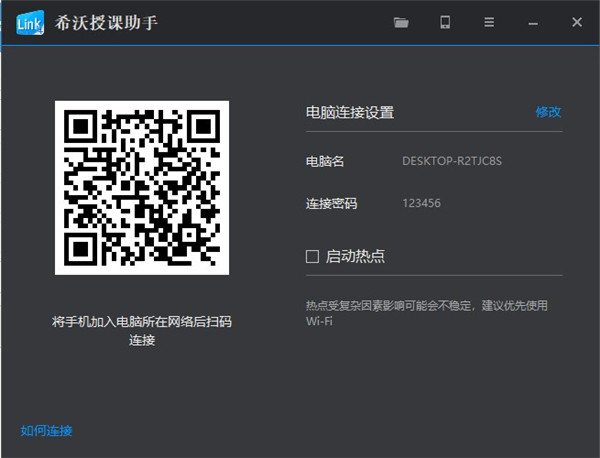
软件特色
1、便捷获取客户端软件二维码扫描快速下载客户端软件
Appstore便捷获取客户端软件
2、无线远程操作
客户端触摸板远程模拟鼠标操作PC
远程打开PC端PPT进行播放、上下翻页、退出操作
远程将文件快速传输到PC上,并打开演示
通过移动终端实物拍照,并快速上传到PC端展示
3、多平台兼容
SEEWO智能平板、普通PC均可安装服务端
Android系统、ios系统手机/pad均可作为客户端
软件功能
SeewoLink使用说明1、如何连接手机App和电脑?
a.首先确保手机App和电脑端连接在同一个网络下:
有Wifi时,将手机和电脑连接至同一Wifi;
无Wifi时,打开电脑端,启动热点,将手机连接至此热点。
b.打开手机App,选择需要连接的电脑点击连接,或者点击“扫描连接”扫描电脑端的连接二维码。
2、热点启动失败怎么办?
a.首先请确认电脑上安装了无线网卡以及网卡驱动,并打开了无线网卡的开关;
b.请关闭猎豹Wifi,以及360卫士等产品;
c.如果完成上述步骤后还是启动失败,请尝试重启电脑。
3、连接不稳定怎么办?
a.如果使用的是智能平板,请先确认平板已安装天线,且天线没有被隔板等物体遮挡;
b. 如果安装天线后连接还是不稳定,建议在信号较好,且干扰较少的网络下使用。
4、如何给图片批注?
a.首先确认移动端和电脑端版本号均为3.0.2及以上;
b.点击移动App首页右上角的“设置”,在“通用设置”中选择默认用“希沃授课助手图片查看器”打开图片;
c.在移动展台中,图片上传后,界面左上角会出现“批注”按钮,点击进入即可。
5、PPT或希沃白板播放不成功怎么办?
a.先确认电脑上已经打开了PPT或希沃白板;
b.然后确认软件版本号:PPT版本不低于2007,且不是精简版本,同时确认Microsoft已经激活且PPT不处于受保护状态;如果播放希沃白板,请确认其版本号不低于3.0.0,如果低于此版本,请前往希沃易+官网下载最新版;
c.如果确认了以上条件,且尝试多次仍失败,建议采用信号较好,且干扰较少的网络。
6、如何给PPT批注?
a.在播放PPT的情况下,点击界面右上角的批注笔的icon,即可进入批注界面。
7、新手如何使用
a.如果您是初次使用希沃授课助手,可以打开电脑端二级菜单中的“使用向导”,简单的4步即可轻松上手。
常见问题
1、手机端和PC端已连接上但是无法打开PPT模式,提示加载超时?请多尝试几次,原因可能是网络环境不稳定或PPT过大。
2、使用移动端播放PPT时,手动在电脑端翻页或者退出PPT,控制端会不会同步?
V2.2.2以上支持PPT双向同步。
3、可否在移动端批注PPT内容?
V1.0系列版本不支持,如需该功能,请升级至2.0及以上版本。
4、激光笔的颜色能更改吗?
V1.0系列版本可以,V2.0及以上版本无法更换激光笔颜色。
5、上传文件有没有断点续传?
1)V1.0系列版本不支持。因为Wi-Fi环境的网络传输速率不高,如果有大文件需要传输的话,请直接用USB传输文件。如果是图片、word等小文件,3秒左右
即可完成传输,即使从头重传也不需要花太多时间。
2)V2.0及以上版本支持断点续传,在连接中断的情况下,直接点击上传列表对应项即可续传。
6、点击文件上传,SeewoLink停止工作
升级到最新版
7、手机连接上SeewoLink热点,但搜索找不到PC端?
请先尝试移动端刷新设备列表,或者用扫描二维码连接的方式连接。
8、聚光灯无法使用,但“远程桌面”可正常使用
对Win7电脑未使用Aero主题,请更改为“Aero主题”。
9、移动端与PC端在同一局域网内,但在主机列表找不到需连接PC?
1)请先尝试移动端刷新设备列表,用扫描二维码连接的方式连接。
2)如上述方法不行,请尝试手动输入ip地址,如果手动输入ip地址可以连接,有可能是路由器配置禁用了UDP广播或网络环境不稳定,请更改路由器配置。
3)如上述方法不行,请检查是否启用了Windows防火墙,若启用,则关闭PC端防火墙。关掉防火墙方法如下,打开“控制面板-防火墙(把查看方式改成小图
标)”,点击“打开或关闭Windows防火墙”,点击“关闭Windows防火墙”。
4)如果上述方法都不可以,请更换信号较好的无线网络,然后重新刷新设备列表。
10、SeewoLink在360安全卫士开启的情况下运行,最小化SeewoLink,这时就无法在桌面或者文件目录下移动鼠标?
把常见的安全卫士,如360安全卫士、QQ安全卫士、百度安全卫士关闭,或把SeewoLink加为这些卫士的可信软件,具体步骤如下:
1)打开360安全卫士,选择“木马查杀”,点击右上角的“信任区”(不同版本360安全卫士的“信任区”位置不同);
2)点击添加目录,选择SeewoLink的安装目录;
3)重启SeewoLink。如果还出现无法移动鼠标,出现问题时,触摸一下屏幕或移动并点击一下鼠标。
同类软件
网友评论
共0条评论(您的评论需要经过审核才能显示)





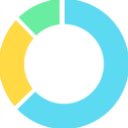
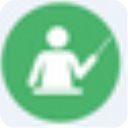


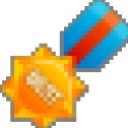


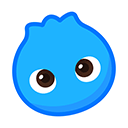









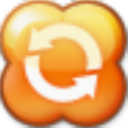
 赣公网安备 36010602000087号
赣公网安备 36010602000087号